Se você possui mais de um monitor conectado ao seu computador Windows 10, talvez queira saber como mover suas janelas entre duas telas ou mais. Para isso, iremos lhe ensinar como utilizar o mouse ou os atalhos do teclado.
Para mover janelas entre vários monitores, você deve primeiro ativar o modo “Estender”. Este modo de extensão vai propagar sua área de trabalho entre a telas dos monitores que estão conectados no mesmo computador. Veja abaixo como ativá-lo.
Habilitando o modo Estender no Windows 10
- Para habilitar o modo, pressione Windows + P para abrir o menu “Projetar”.
- Em seguida, clique em “Estender” ou use as teclas direcionais para selecionar a opção e depois pressione “Enter”.
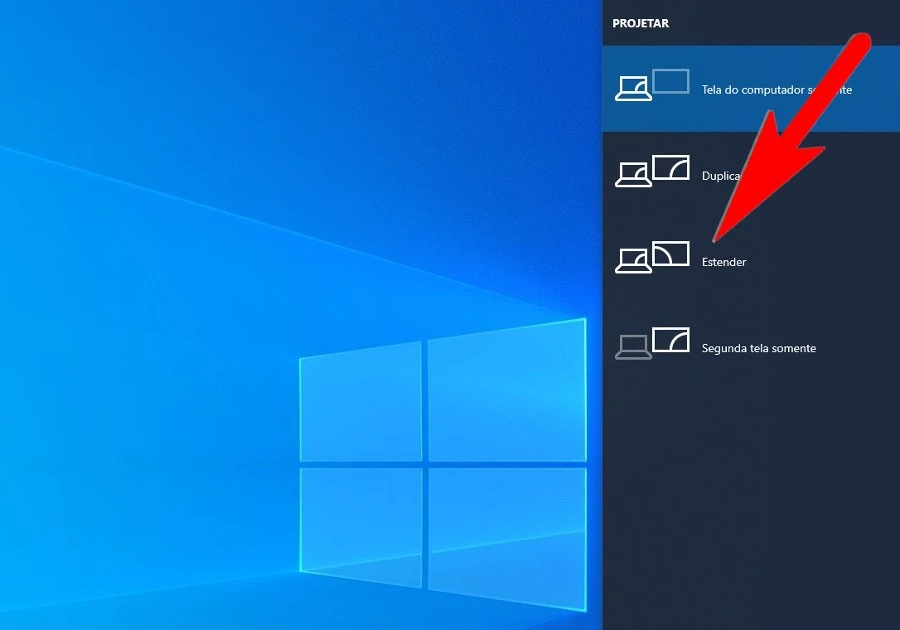
Método 1: arrastar e soltar a janela
Depois de ter ativado o modo Estender, siga as instruções baixo:
- Clique na barra de título da janela que deseja mover.
- Em seguida, arraste-a para a borda da tela em direção da outra tela.
- Para mover de volta, arraste a janela na direção oposta.
Método 2: usando um atalho no teclado
O Windows 10 inclui um atalho de teclado conveniente que pode mover instantaneamente uma janela para outra tela sem a necessidade de um mouse.
- Para mover uma janela para um monitor localizada à esquerda, pressione Windows + Shift + tecla direcional para a esquerda.
- Para mover uma janela para um monitor localizado à direita, pressione Windows + Shift + tecla direcional para a direita.
Esse método com comando do teclado você pode fazer em dois ou mais monitores.











